Nous avons vu dans un premier guide sur la série Proxmox, comment installer le système de virtualisation libre, ainsi que l’installation simple et rapide de la domotique Home Assistant sous une machine virtuelle.
Comment installer Proxmox pour centraliser et virtualiser votre domotique : Guide Pratique
Proxmox est une puissante solution de virtualisation qui a l’avantage d’être open source et par conséquent gratuit, pouvant être installée sur de nombreux ordinateurs. Proxmox n’est pas la seule solution, mais elle a la particularité de ne pas avoir de…
Il convient ensuite de commencer à se pencher sur la stratégie de sauvegardes des machines virtuelles pour garantir la sécurité de votre domotique. Je vous propose dans ce nouvel épisode deux solutions pour effectuer vos sauvegardes. Soit localement, soit à distance (sinon les deux). Alors suivez le guide.
La sauvegarde locale, économique et pratique, mais sécurisée quand même !
Nous avons découvert plusieurs NUC sur le blog ces dernières semaines. Tous ont un point commun, ils proposent un, voire deux possibilités d’ajouter un second support de stockage interne. Que ce soit via un SSD M2 NVMe, ou bien via un port Sata pour réemployer un disque mécanique 2.5″ ou directement un SSD, cette option est très intéressante.







Simple, rapide et économique, elle ne nécessite pas d’autres matériels supplémentaires qu’un seconde support de stockage à connecter dans le Mini PC, mais offre pourtant une sécurité en plus au système. En effet, avec ce mode de sauvegarde simple et rapide, vous sécurisez les sauvegardes de vos machines virtuelles. Bien que locales, les sauvegardes sont sur un autre disque physique du NUC et par conséquent en sécurité en cas de crash du disque principal. Voyons ensemble comment procéder en quelques étapes rapides.
Connecter le disque interne
Avant toute chose, il faut premièrement connecter le disque dur secondaire dans le NUC. Qu’il soit en Sata, NVMe, M2, mécanique ou non, il faut dans tous les cas un second média de stockage, différent de celui qui héberge Proxmox et les machines virtuelles pour sécuriser les sauvegardes de manière locale.

Vérifier et formater le disque dur
Une fois le système démarré, il faut ensuite vérifier que le disque dur est bien vu et pris en charge par Proxmox. Pour ce faire, rendez-vous dans le menu disques de votre noeud Proxmox et vous devriez y voir votre disque dur fraîchement connecté.
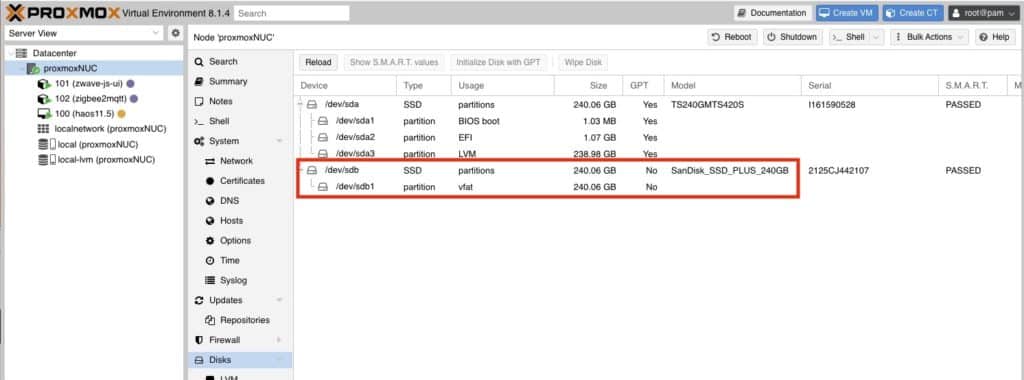
Sélectionnez-le et initialisez ce dernier via l’option Wipe Disk de sorte à le formater pour l’utiliser sous Proxmox.
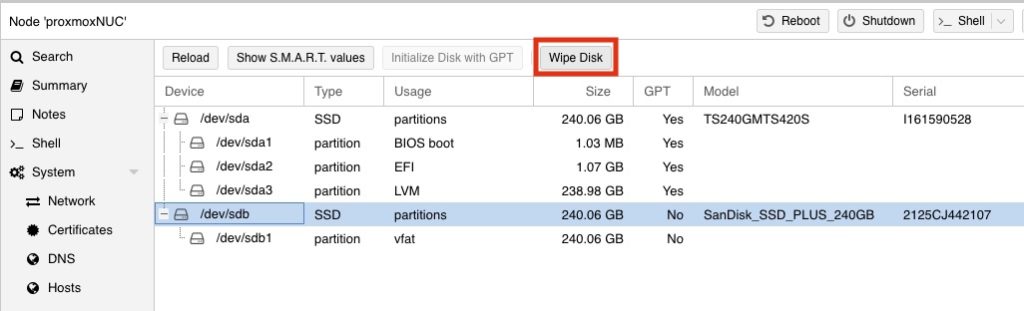
Un avertissement vous demande si vous voulez vraiment wiper le disque, conformez par Yes.
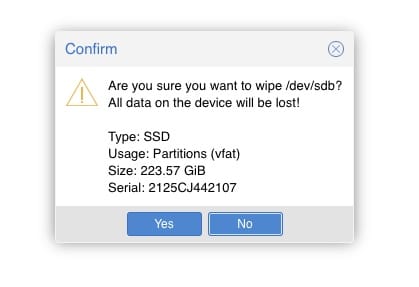
Et voilà enfin le média prêt pour commencer la configuration.
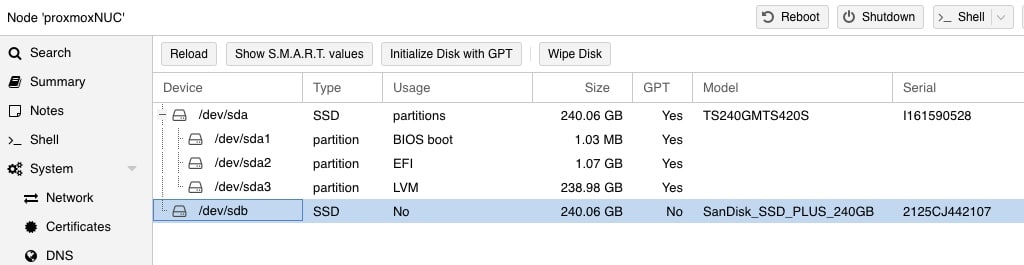
Maintenant que nous avons initialisé le disque dur additionnel du NUC, nous allons y créer un répertoire. Pour cela, rendez-vous dans le menu Directory du noeud Proxmox, puis cliquez sur le bouton Create Directory.
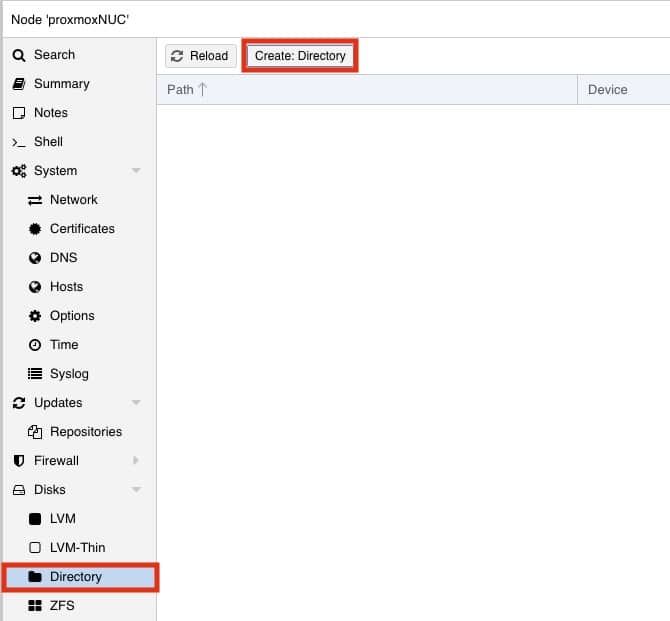
Indiquez alors le volume du disque, dans mon cas /dev/sdb, sélectionnez ext4 pour le filessytem et enfin donnez un nom au répertoire “local_backup” dans mon cas.
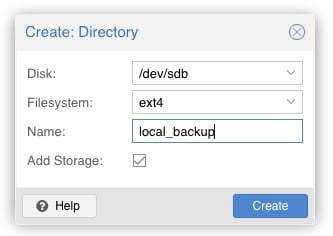
Le nouveau répertoire tout juste créé doit alors apparaitre dans la liste des répertoires, ainsi que dans l’arborescence sous les vm en partie gauche, confirmant que tout est ok.
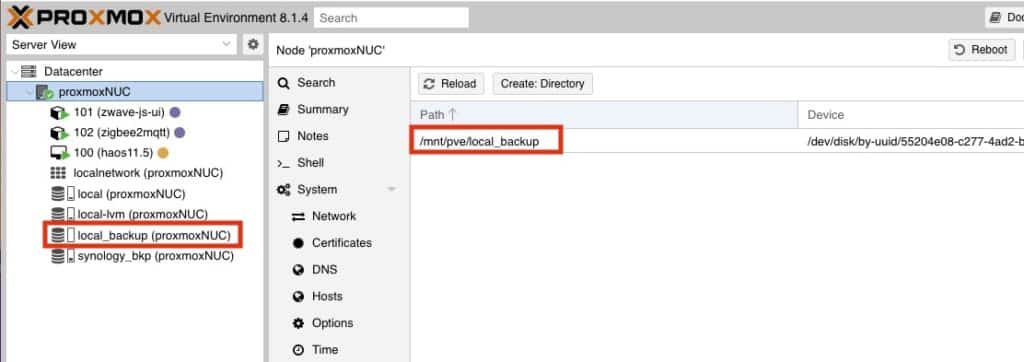
Création de la sauvegarde locale des VM Proxmox
Maintenant que notre disque local additionnel est prêt à stocker les sauvegardes de nos machines virtuelles et/ou conteneurs, passons à la création du job de sauvegarde. Pour cela, retournez sous Datacenter, puis Backup et enfin cliquez sur le bouton ajouter.
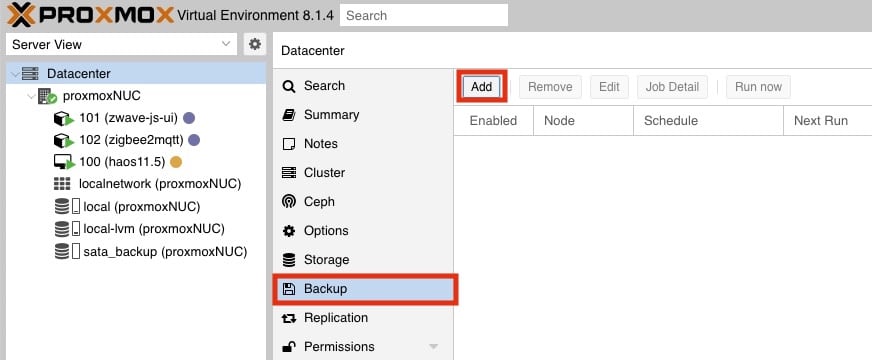
Dans la fenêtre de création d’un nouveau job de sauvegardes, configurez comme ci-dessous en veillant bien à indiquer le répertoire que nous venons de créer sur le disque additionnel du NUC (local_backup).
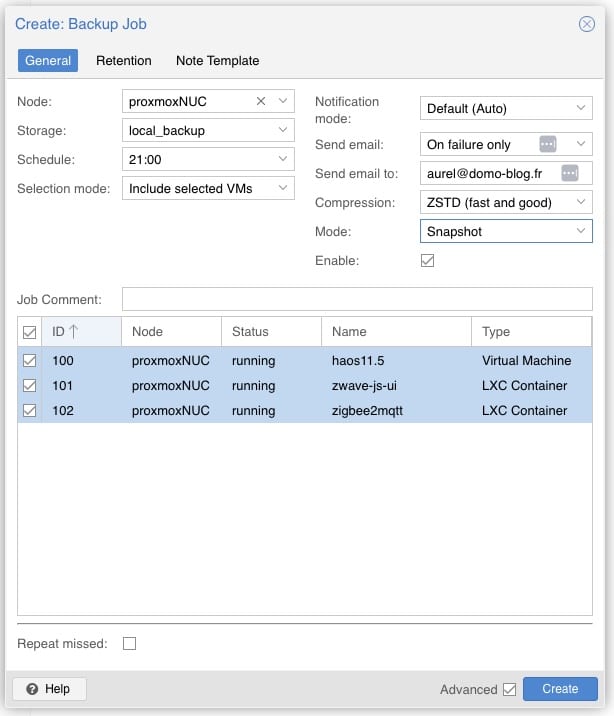
Indiquez ensuite une stratégie de rétention, personnellement j’adopte la stratégie suivante.
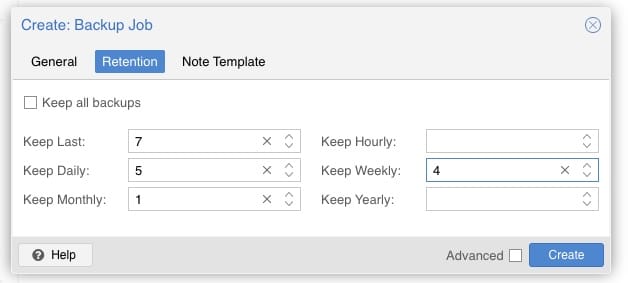
Et voilà votre job de sauvegardes configuré. Maintenant, chaque jour à 21H les machines virtuelles et conteneurs, en l’occurence l’intégralité du système domotique Home Assistant va être sauvegardé sur le disque additionnel local du NUC.
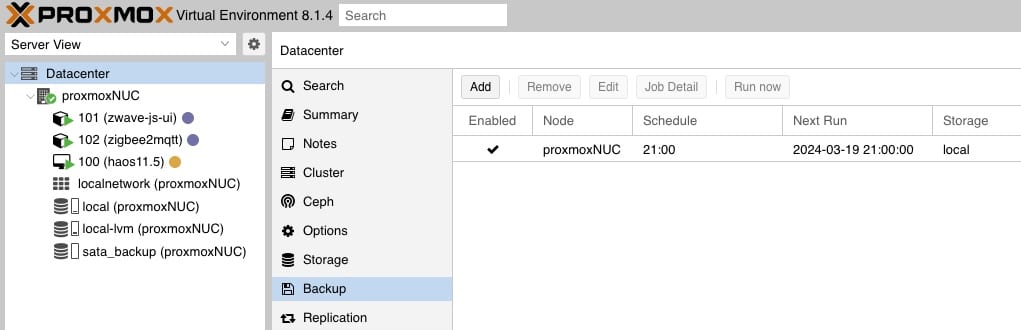
Configuration de la sauvegarde distante sur NAS Synology
Si vous disposez d’un NAS Synology à la maison, il est intéressant d’exploiter une partie de son espace de stockage pour y effectuer les sauvegardes de vos machines virtuelles Proxmox. C’est assez simple à configurer, et cela offre un fort niveau de sécurité à votre système. Le NAS par définition dispose d’une grande sécurité face à la panne matérielle et surtout à la perte de données grâce à sa redondance de disque, mais en plus cela vous permet de délocaliser les sauvegardes pour les héberger sur un périphérique different de celui qui exécute les machines virtuelles. On peut pousser encore plus la sécurité en installant le NAS dans une pièce différente pour un cran de plus dans la stratégie de sécurisation.
Je prends ici l’exemple du NAS Synology, car c’est celui que je possède à la maison et c’est aussi le système de NAS le plus répandu. Mais ce guide est tout à fait transposable à toute autre marque de NAS, voire même un PC avec partage de fichier ou même, le stockage d’une Freebox ! Il faudra simplement adapter la partie paramétrage sous Synology à votre matériel. Pour la partie Proxmox, rien ne change.
Préparation de l’espace de sauvegardes sous DSM Synology
Dans un premier temps, nous allons nous connecter au NAS via son interface de gestion web DSM pour configurer l’espace de stockage où nous allons stocker les sauvegardes des machines virtuelles de Proxmox.
Activation du service NFS
Sous l’interface d’administration du NAS Synology, sous le panneau de configuration, rendez-vous dans la rubrique Service de fichiers puis onglet NFS et cochez la case Activer le service NFS.
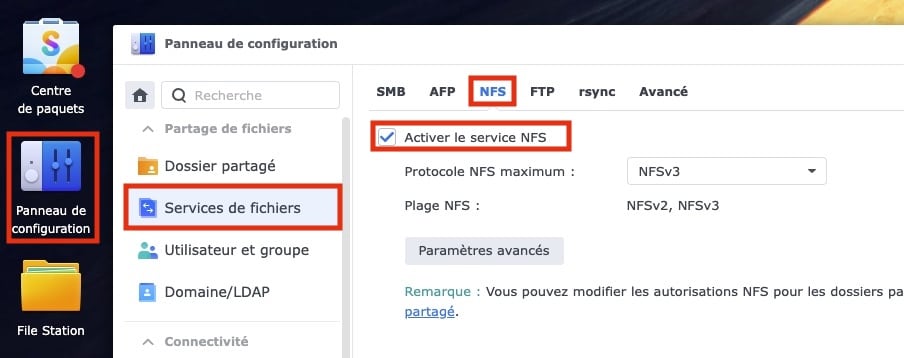
Création du répertoire de destination
Enfin, il reste encore à créer le répertoire où seront déposées les sauvegardes des machines virtuelles. Toujours sous le panneau de configuration de DSM, sous la rubrique Dossier partagé, créez un nouveau dossier partagé.
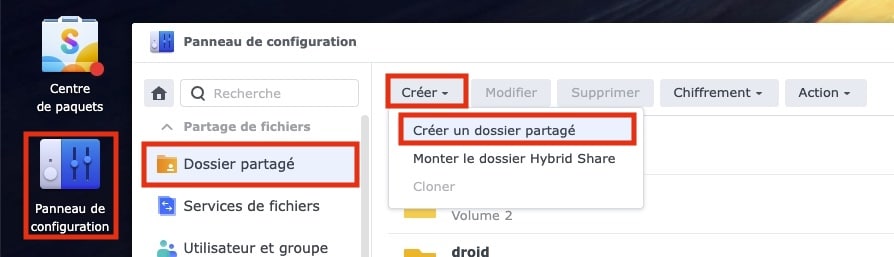
Donnez un nom au répertoire où seront déposées les sauvegardes et choisissez le volume où le créer sur votre NAS, veillez à choisir un volume avec suffisamment d’espace libre.
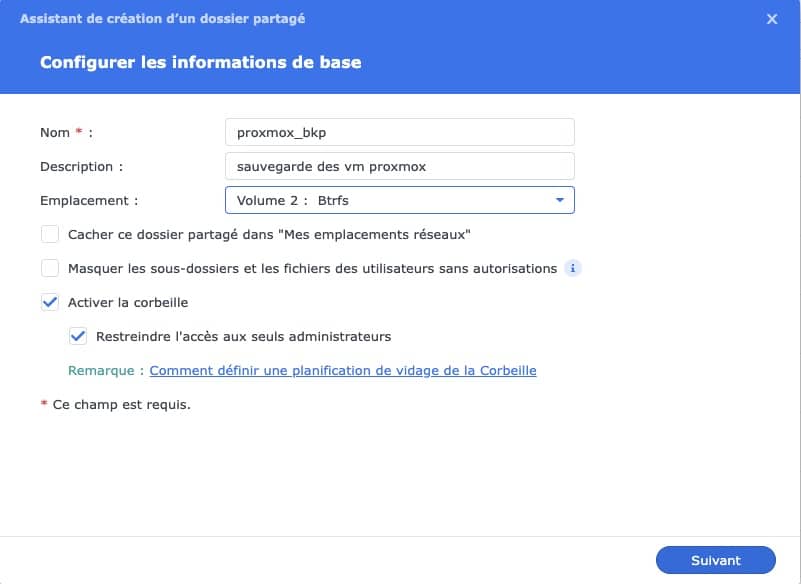
Ignorer le chiffrement sur l’étape suivante.
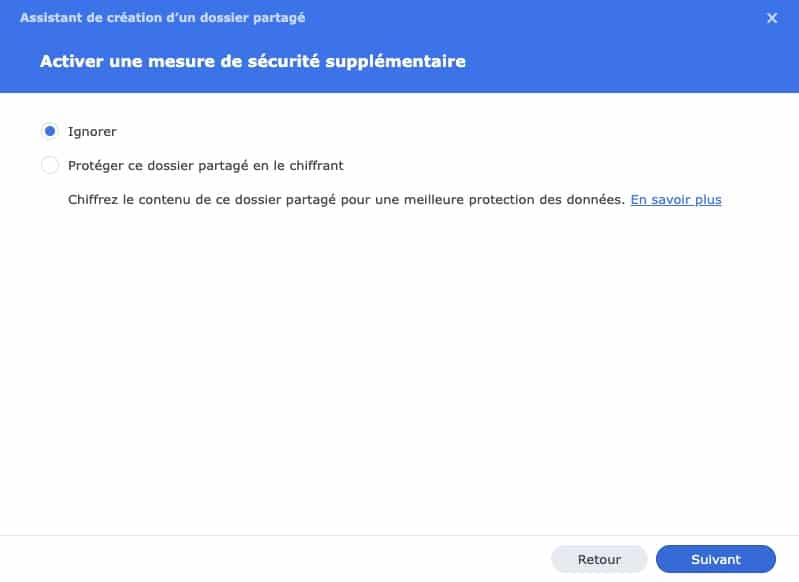
N’appliquez pas de quota non plus ce n’est pas nécessaire.
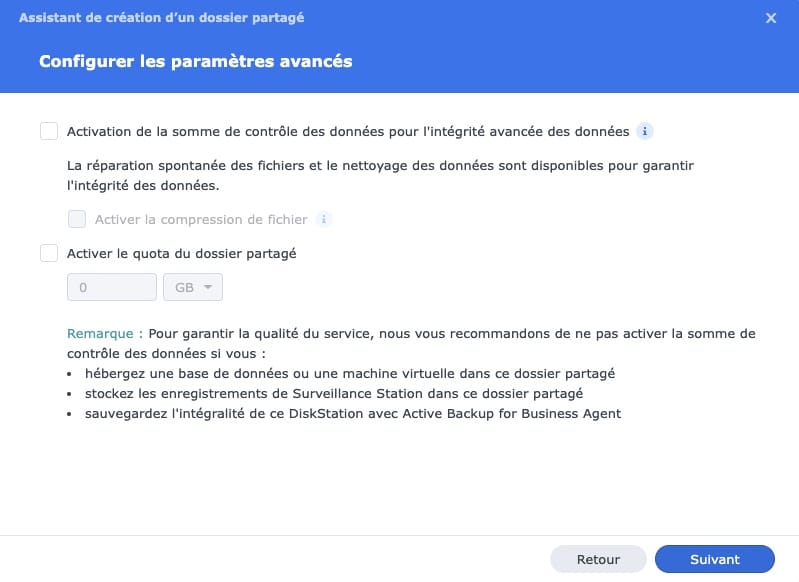
Confirmez la création.
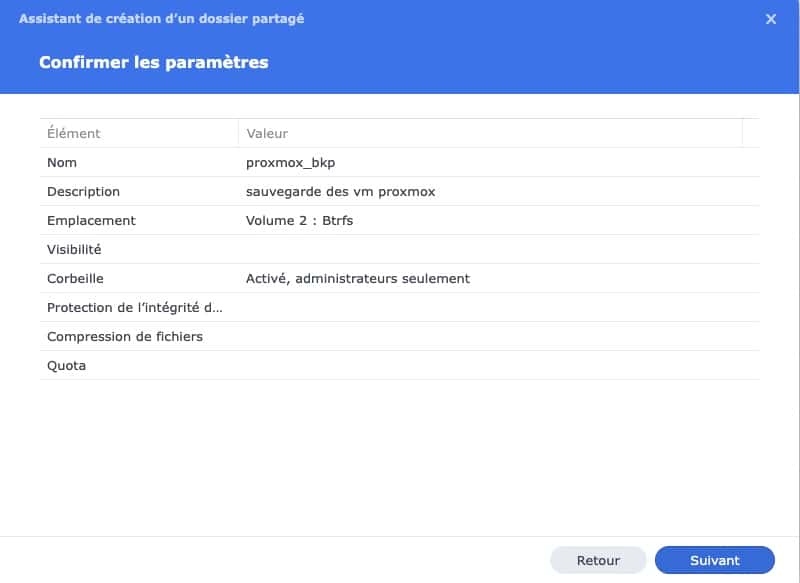
Pour finir, donnez les droits en lecture et écriture à l’utilisateur Proxmox sur ce répertoire partagé Synology.

Configurer l’espace de stockage distant sous Proxmox
Passons à présent sous l’interface d’administration de Proxmox, dans Datacenter, puis Storage. Dans ce menu, créez un nouvel espace de stockage via le bouton Add et sélectionnez NFS.
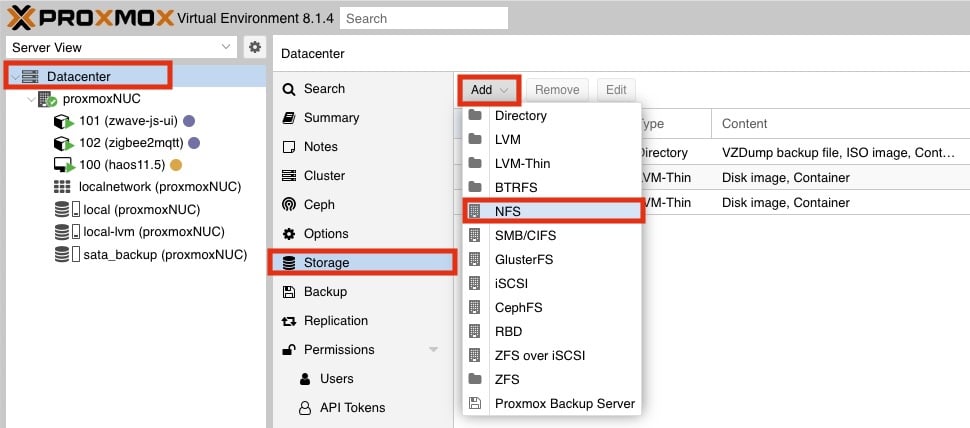
Sous cet assistant, donnez un nom (ID) à ce stockage distant, indiquez l’adresse IP de votre NAS Synology dans le champ Server et vous devriez alors voir apparaitre le volume créé sous DSM juste avant dans le champ Export, sinon tapez le chemin du volume manuellement, puis dans le champ content selectionnez Disk image, VZDump backup file et Container. Enfin validez par Add.

Vous pouvez confirmer que le volume de stockage distant dédié sur le NAS Synology est maintenant disponible sous Storage, mais aussi dans l’arborescence du noeud.
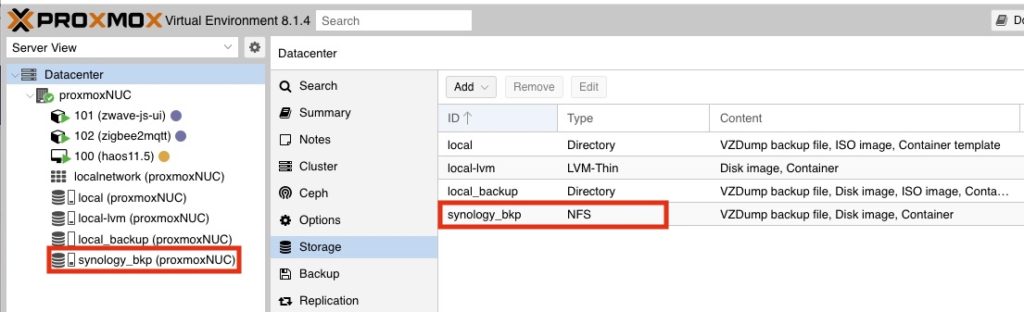
Configurer la sauvegarde distante des machines virtuelles Proxmox
Rendez-vous maintenant dans le menu Backup sous Datacenter, puis créez un nouveau job de sauvegardes.
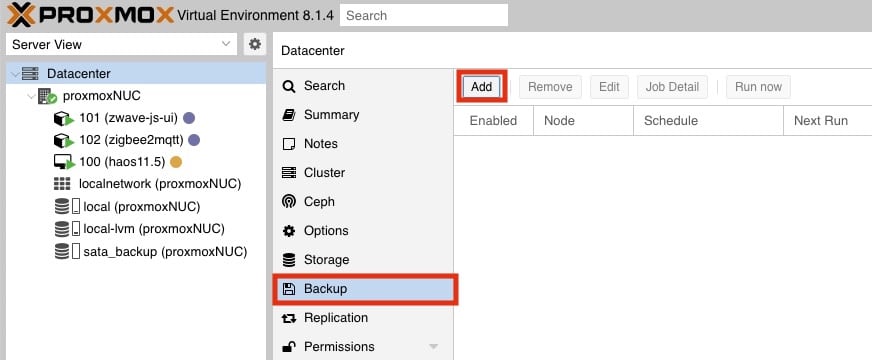
Configurez le job de sauvegardes pour pointer vers le stockage distant créé juste avant et sélectionnez les VM ou conteneurs à inclure dans ce job de sauvegardes distantes.
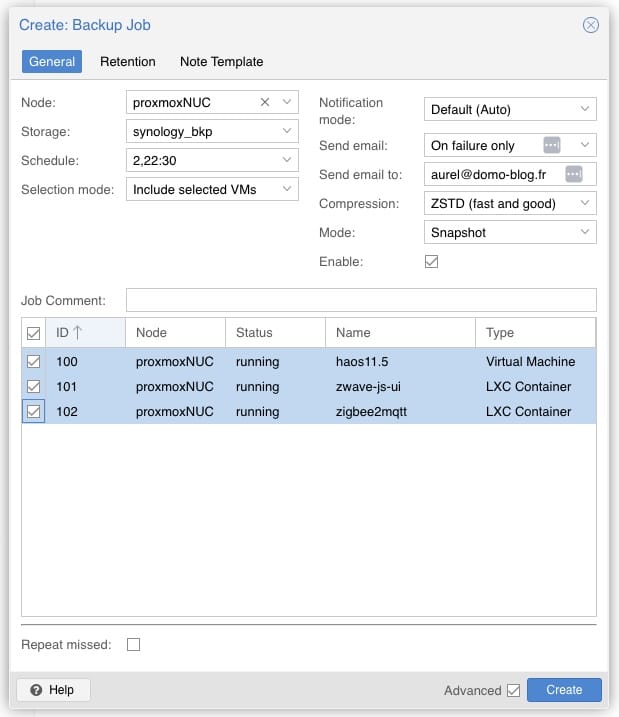
Appliquez à votre job de sauvegardes une stratégie de rétention, pour ma part j’applique la même stratégie que pour les sauvegardes locales.
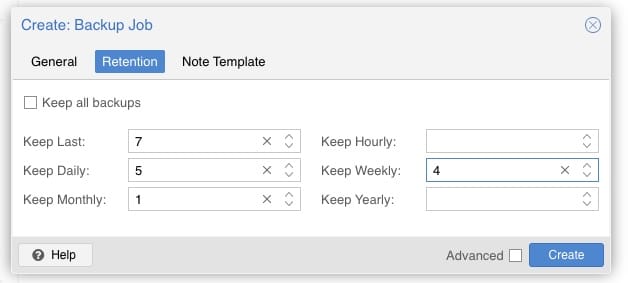
Et voilà notre job de sauvegardes prêt à exporter les sauvegardes vers un stockage distant, en plus de la sauvegarde locale.
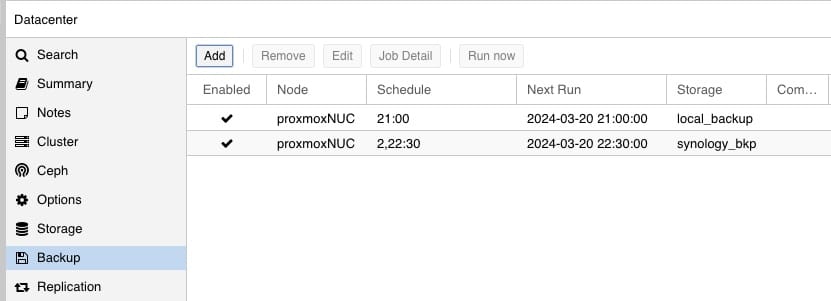
Ceinture et bretelle, pour une stratégie de sauvegardes très sécurisée
Dans une stratégie de sécurisation du système domotique, deux sauvegardes valent mieux qu’une, alors pourquoi ne pas opter pour les deux si vous avez un NAS à la maison. Le cas échéant, configurez dans un premier temps une sauvegarde locale, simple, rapide et peu coûteuse, et par la suite si vous investissez dans un NAS, vous n’aurez qu’à ajouter une seconde stratégie.
Enfin, si les sauvegardes des machines virtuelles et conteneurs sont très pratiques pour restaurer l’intégralité du système domotique Home Assistant (ou autre), je recommande tout de même de mettre en place en parallèle sa sauvegarde de la configuration de HA. Soit vers votre NAS Synology, soit vers Google Drive pour un autre espace distant. C’est simple à mettre en place, et ça vous sera très utile un jour ou l’autre. Comme toujours, on vous explique comment faire via des guides pas à pas. À vous de jouer.
Comment sauvegarder Home Assistant sur Google Drive en 2024 ?
La sauvegarde d’un système domotique est primordiale. Cette dernière si elle est correctement exécutée, permet de remonter le système rapidement en case de crash, plantage ou instabilité en quelques minutes seulement sans rien perdre des différentes configurations faites sur Home…
Comment sauvegarder Home Assistant vers un NAS Synology ou partage réseau
Nous l’avons déjà vu avec le cas de la domotique Jeedom, les autres systèmes domotiques, Home Assistant inclus n’échappent pas à la règle. Comme tout système informatique, aucun n’est infaillible, tous peuvent potentiellement venir à tomber en panne, c’est pourquoi…














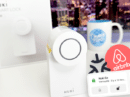











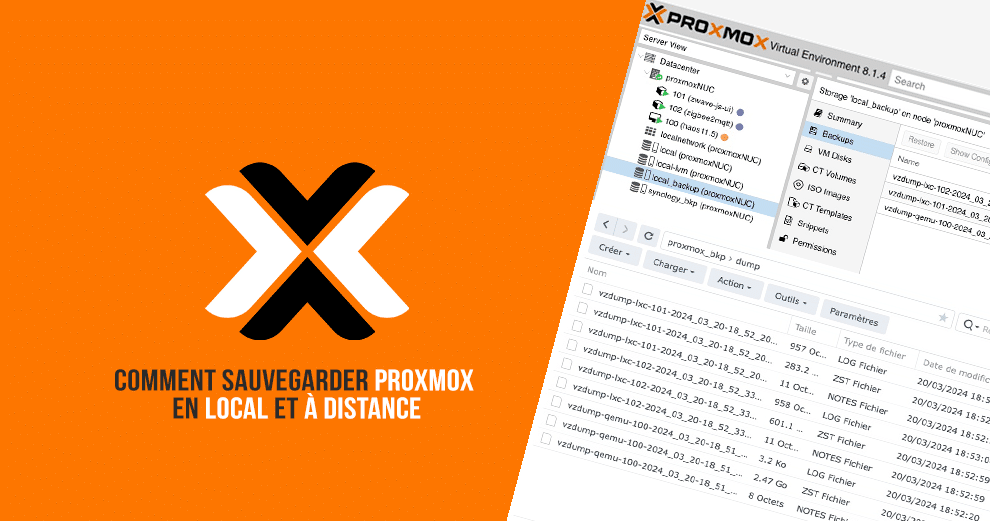
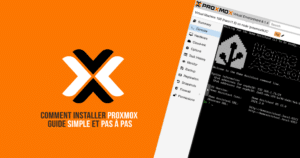
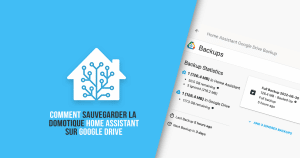




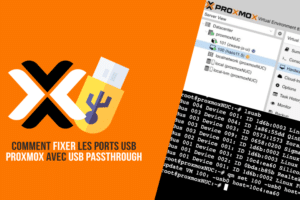






Un énorme merci à toi pour cet article!
Je fais mes premiers pas avec Proxmox sur un mini pc en N100 afin de remplacer HA sur mon raspberry.
J’ai déployé une VM avec HA et une autre avec iotstack qui permet de manager des containers tels que grafana, mqtt, node red, etc….
Ton article tombe vraiment à point car j’avais acheté un NVME de sauvegarde comme 2em disque dans le mini pc et je comptais également faire un 2èm backup sur mon synology 😉
Je me permets juste une toute petite remarque sur la partie du tuto qui concerne le backup sur synology:
Lors de la création de l’espace de stockage NFS il faut bien penser a sélectionner backup dans le champ ‘Content’ car par défaut il n’y a que ‘disk image’ et du coup lors de la création du backup on ne voit pas le point de montage créé juste avant sur le syno.
Voilà j’y retourne, merci encore 😉
Merci beaucoup pour ton article !
Bonjour,
J’aimerais savoir s’il est possible de faire un hardcopy avec proxmox
comme je le fait avec mon rpi 3 sous raspbian, comme cela je peux remplacer le dd en cas de plantage
qui plus intérressant que faire une sauvegarde et ensuite restaurer.
Merci
Bonjour. Merci pour ce tuto très clair. Il y a cependant dans la partie Syno un point que je ne comprends pas et qui cause sans doute chez moi l’erreur constatée lors de la création sous Proxmox “mount error: mount.nfs: access denied by server while mounting”.
Où et quand indique-t-on à Proxmox l’utilisateur et le mdp de l’utilisateur créé qui a les droits sur le Syno ?
Merci pour l’aide à venir !
Effectivement, je ne vois pas non plus à quel moment on utilise le nouvel utilisateur créé sur le Synology.
Bonjour,
pas besoin de user/password, j’ai retiré cette partie qui fait parti d’un autre guide, dsl.
Super article (comme d’habitude).
Pour la création de l’utilisateur, il manque deux vues sur le NAS où tu définis les droits sur les dossiers partagés (je présume qu’il faut lui donner uniquement accès sur le dossier que l’on vient de créer) et ensuite les droits sur les applications (par défaut = aucun droit).
Bonjour,
J’utilise Proxmox sur un Pi 5 (disque NVME) et je voudrais utiliser la carte SD pour du backup local. Il semble qu’il y ait une manipulation à faire pour que le disque soit visible dans le node. Les discussions sur cette page du forum proxmox sont assez (trop) succinctes : https://forum.proxmox.com/threads/sd-card-not-showing-up.146180/
Connaitriez vous la manip pas à pas à réaliser?
Merci
Bonjour,
Fervent lecteur de tes articles et de celui-ci en particulier il me semble qu’il manque une partie non négligeable. J’ai suivi ton article à la lettre et parfaitement réussi une sauvegarde sur un disque externe (ssd sur port usb). J’ai donc une sauvegarde mais…. comment la restaurer en cas de crash. Dans l’onglet Backup de Proxmox je ne vois pas l’option Restaurer. Merci de ton aide
Jean
Bonjour,
Si le backup a réussi, tu dois trouver la sauvegarde sous backup. Quand tu la sélectionnes, tu as le bouton Restore qui devient disponible.
Un guide arrive décrivant la restauration d’une sauvegarde 😉